Hardwarekonfiguration - Manuelle Konfiguration - Yealink¶
- Bei der manuellen Konfiguration ist es immer am besten, einen Factory Reset durchzuführen, der im Abschnitt Factory Reset oben beschrieben ist. Sie können die IP-Adresse Ihres Telefons ermitteln, indem Sie die oben im Abschnitt IP-Adresse des Telefons suchen beschriebenen Schritte ausführen.
Um Yealink phone für die Verwendung mit VoIPstudio zu konfigurieren, melden Sie sich bei der Weboberfläche des Geräts an und führen Sie die folgenden Schritte aus:
- Aktualisieren Sie die Firmware über den folgenden Link - http://www.yealink.co.uk/downloads/
Befolgen Sie die folgenden Schritte:
- Melden Sie sich über einen Webbrowser bei Ihrem Telefon an
- Upgrade durchführen
- Durchsuchen Sie die heruntergeladene Firmware
- Upgrade
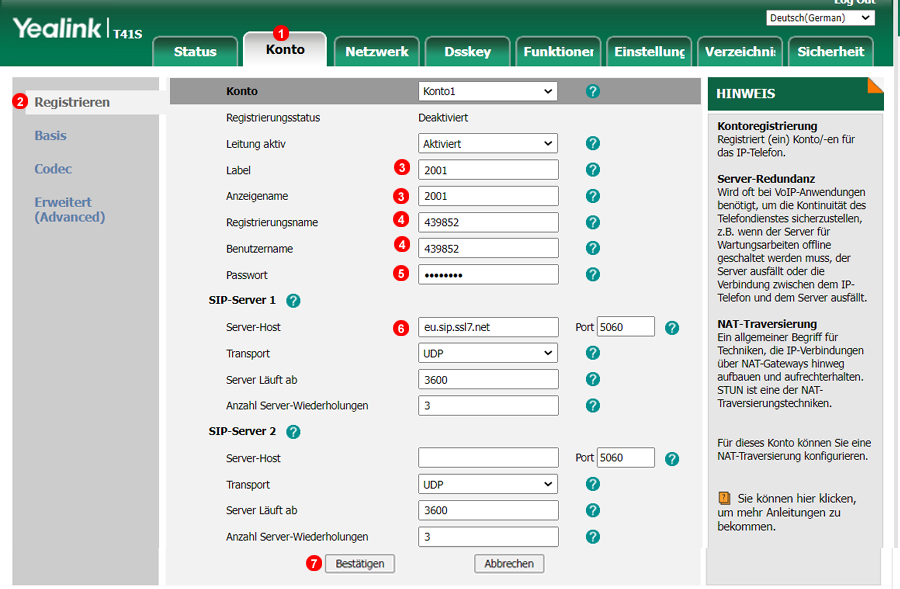
- Wählen Sie Account.
- Wählen Sie Register.
- Geben Sie die Nebenstellennummer ein.
- Geben Sie den SIP-Benutzernamen ein.
- Geben Sie das SIP-Passwort ein.
- Geben Sie die SIP-Domäne ein.
- Klicken Sie auf Confirm, um die Änderungen zu speichern.
Hinweis: Möglicherweise ist ein Neustart erforderlich.
Voice Mail Set UP¶
Gehen Sie wie folgt vor, um die Yealink-Voicemail-Schaltfläche mit unserem Voicemail-Dienst zu konfigurieren:
- Navigieren Sie zu Account.
- Wählen Sie den Abschnitt Advanced.
- Geben Sie die Voicemail-Nummer
#445in das Feld Voicemail ein.
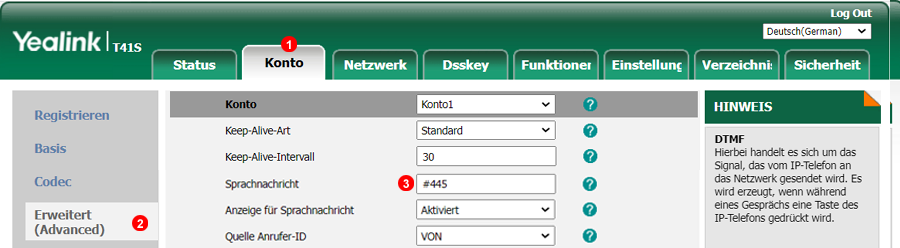
Yealink BLF(Busy Lamp Field)¶
Der Busy Lamp Field von Yealink ermöglicht einen schnellen Anruf an den Benutzer durch Drücken der Taste und überwacht den aktuellen Status einer anderen Nebenstelle, z. B. wenn die Nebenstelle gerade telefoniert.
Die LED-Leuchten ändern Farbe und Status abhängig vom aktuellen Status des Telefons wie folgt:
- Grün = Verfügbar
- Rot blinkend: Klingeln
- Rot = Besetzt

- Auf der Taste
DssKey -
Wählen Sie den zu bearbeitenden key set aus.
-
Die Anzahl der verfügbaren programmierbaren Tasten hängt von Ihrem Yealink-Gerätemodell ab.
-
Leitung 1 (Line Key 1) ist die Hauptnebenstelle, die zum Tätigen und Empfangen von Anrufen verwendet wird. Nicht ändern.
- Wählen Sie:
BLF. - Geben Sie die folgende Syntax ein:
__SIP_USER__@__SIP_DOMAIN__(ersetzen Sie__SIP_USER__mit den 6-stelligen SIP-Benutzernamen, der überwacht werden soll, und ersetzen Sie__SIP_USER__durch Ihre aktuelle SIP-Domain). - Geben Sie ein Kennzeichnungsetikett ein.
- Klicken Sie auf
Confirm, um die Änderungen zu speichern.